如何安装SQL Server 2008数据库
SQL Server 2008是一个重大的版本,它推出了许多新的特性和关键的改进,使得它成为至今为止的最强大和最全面的SQL Server版本。
在现今数据的世界里,要获得成功和不断发展,他们需要定位主要的数据趋势的愿景。这个数据平台帮助满足这些数据和下一代数据驱动应用程序的需求。
工具/原料
SQL Server 2008
电脑
方法/步骤
1
双击“seyupexe ”运行程序,会弹出安装界面
2
在“SQL Server”中心中选择左侧面的“安装”双击“全新SQL Server 独立安装或向现有安装添加功能”
3
在“安装程序支持规则”中点击“确定”按钮
4
在“产品密钥”中选择“Enterpyise Evaluation”版本然后在输入“产品密钥”然后点击“下一步”按钮。
5
在“许可条款”界面中选择“我接受许可条款”打勾,然后点击“下一步”。
6
会弹出“安装程序支持文件”,然后点击“安装”按钮。
7
安装好后会出现“安装程序支持规则”界面,然后点击“下一步”按钮。
8
在“功能选择”界面中,在要安装的功能前面打勾。然后点击“下一步”。
9
在“实力配置”界面中选择好要安装的目录路劲,然后点击“下一步”
10
在“磁盘空间要求”中点击下一步就可以。
11
在“服务器配置”界面中,选择服务器的账户名和密码。然后点击“下一步”
12
在“数据库引擎配置”界面中选择“混合模式”输入密码,然后点击“下一步”按钮。
13
在“错误和使用情况报告”界面中在第一个前面打勾。然后点击“下一步”按钮。
14
在“安装规则”中点击“下一步。”
15
在“准备安装”界面中点击“安装”按钮。
16
会弹出安装进度界面。
17
安装好以后点击“下一步”按钮。
步骤阅读
18
安装完成,点击关闭即可。
注意事项
安装SQL2008之前,必须预先安装NET Framework 35,和Windows Installer 45 Redistributable,
如果你安装了Microsoft Visual Studio 2008,那么您还必须升级到SP1!
账户权限问题
在安装SQL Server 2008数据库服务器的时候,服务器有可能处于以下几种环境中:
①工作组环境下的服务器 (WorkGroup)
②域环境下的域控制器 (Domain Controller)
③域环境下的成员服务器 (Domain Member)
④群集环境 (cluster)
在实际应用中,开发人员或者实施人员很少有机会接触到基于域控制器的网络环境的应用,绝大多数应用都是针对工作组环境的。
比如:配置好的IIS服务器中会发布很多网站,服务器本身也会承载数据库的角色等,此时即是在工作组环境下的应用。
但对于微软平台企业级应用开发而言,则几乎都需要在域环境下进行应用和部署。
比如微软的CRM,SharePoint,uc等产品的二次开发、NET平台为了适应企业环境和组织架构在域模式下的应用开发等,此时可能会涉及到在域控制器、域成员服务器甚至在“群集”中安装SQL Server 2008。
上面列举了SQL SERVER 2008可能的应用部署环境,但无论是哪一种环境下应用,都会碰到为每个<SQL Server服务>配置账户的问题。
为什么要给SQL SERVER 的每一个服务配置账户?
这是因为:给SQL SERVER服务配置了不同的账户之后,该SQL SERVER服务就会以该账户所属的组来运行,从而通过账户去控制该服务访问各种资源的权限。
SQL Server 2008内置了3个账户,分别是:
Local Service 本地服务帐户,
Network Service 网络服务帐户,
Local System 本地系统帐户
1Local Service 帐户:
Local Service本地服务帐户与 Users 组的成员具有相同级别的资源和对象访问权限
(题外话:什么是Users账户组,参见《Windows六大用户组功能分析》)。
如果有个别服务或进程的安全性受到威胁,则此账户的有限访问权限有助于保护系统的安全性。
以 Local Service 帐户身份运行的服务将以一个没有凭据的 Null 会话形式访问网络资源。
请注意:SQL Server 或 SQL Server 代理服务不支持 Local Service 帐户。
该帐户的实际名称为“NT AUTHORITY\LOCAL SERVICE”。
题外话:Windows凭据(Credential)其实就是指用户帐户和口令。
Null会话,即空会话,参见《空连接》一文。
2Network Service 帐户:
Network Service 网络服务账户比 Users 组的成员拥有更多的对资源和对象的访问权限。
以 Network Service 帐户身份运行的服务将使用计算机帐户的凭据访问网络资源。
该帐户的实际名称为“NT AUTHORITY\NETWORK SERVICE”。
3Local System 帐户:
Local System 本地系统账户是一个具有高特权的内置帐户。
它对本地系统有许多权限并作为网络上的计算机。
该帐户的实际名称为“NT AUTHORITY\SYSTEM”。
---------------------------------------------------------------------------------------------------------------------------
在实际应用中,
1若在工作组环境下安装SQL Server 2008,允许使用的账户包括:
①本地用户帐户(注意不是Local Service本地服务账户!)、
②内置账户(Network Service网络服务账户、Local System本地系统账户等)。
2若在域环境上(包括成员服务器)安装 SQL Server 2008,
(注意:出于安全方面的考虑,Microsoft 建议不要将 SQL Server 2008 安装在域控制器上)
虽然SQL Server 安装程序不会阻止在作为域控制器的计算机上进行安装,但存在以下限制:
①可使用的账户受限
在域控制器上,无法在<Local Service本地服务帐户>或<Network Service网络服务帐户>下运行 SQL Server 服务。此时用的账户一般是域账户和<Local System本地系统账户>。
②将 SQL Server 安装到计算机上之后,无法将此计算机从域成员更改为域控制器。
必须先卸载 SQL Server,然后才能将主机计算机更改为域控制器。
③在群集节点用作域控制器的情况下,不支持 SQL Server 故障转移群集实例。
④SQL Server 安装程序不能在只读域控制器上创建安全组或设置 SQL Server 服务帐户。在这种情况下,安装将失败。
--------------------------
总之,通过给不同的SQL SERVER 服务配置不同的账户,就可以控制其权限,从而限制可访问的资源,并且有助于系统的安全运行。
QL Server 配置附案例七可以通过开始菜单栏中的SQL Server 2配置管理器打开,或者通过在命令提示下输入sqlservermanagermsc命令来打开。
2
首先打开SQL Server 配置管理器,查看列出的与SQL Server 2008相关的服务,选择服务名并右键单击弹出的快捷菜单中选择属性命令进行配置。在右键单击SQL Server(MSSQLSERVER)弹出的SQL Server(MSSQLSERVER属性)对话框。在登录选项卡中设置服务的登录身份,是使用本地系统账户还是指定的账户。
如何配置SQL Server 2008管理器
3
却换到服务选项卡可以设置SQL Server (MSSQLSERVER)服务的启动模式,可以选项有“自动”、“手动”、“禁用”,用户可以根据需要进行更改。
如何配置SQL Server 2008管理器
END
网络配置
1
SQL Server 2008能使用多种协议,包括Shared Memory、Named Pipes、TCP/IP和VIA所有这些协议都有独立的服务器和客户端配置。通过SQL Server网络配置可以为每一个服务器实例独立地设置网络配置。
如何配置SQL Server 2008管理器
2
在SQL Server配置管理器窗口中,单击左侧的SQL Server 网络配置节点,在窗口右侧显示出所有SQL Server 服务器中所使用的协议,右键单击协议名称,在弹出的快捷菜单中选择属性菜单项,在弹出来的对话框中进行设置启用或者禁用操作,设置Shared Memory协议的对话框,窗口右侧所列个协议的作用如下。
如何配置SQL Server 2008管理器
3
Shared Memory协议:Shared Memory协议仅用于本地连接,如果该协议被启用,任何本地客户都可以使用此协议连接服务器。如果不希望本地客户使用Shared Shared Memory协议,则可以禁用。
如何配置SQL Server 2008管理器
4
Name Pipes协议:Name Pipes协议主要用于Windows 2008以前版本的操作系统的本地连接以及远程连接。
如何配置SQL Server 2008管理器
5
TCP/IP协议:TCP/IP协议是通过本地或远程连接到SQL Server的首选协议。使用TCP/IP协议时,SQL SERVER在指定的TCP端口和IP地址侦听已响应它的请求。
如何配置SQL Server 2008管理器
6
VIA协议:如果同一计算机上安装有两个或多个SQL Server实例,则VIA连接可能会不明确。VIA协议启用后,将尝试使用TCP/IP设置,并侦听端口0:1433。对于不允许配置端口的VIA驱动程序,两个SQL Server实例均将侦听同一端口。
如何配置SQL Server 2008管理器
END
本地客户端协议配置
通过SQL Native Client(本地客户端协议)配置可以启用或禁用客户端应用程序使用的协议。查看客户端协议配置情况的方法是,在对话框中展开SQL Native Client配置节点,在进入的信息窗格中显示了协议的名称以及客户端尝试连接到服务器是尝试使用的协议的顺序,用户还可以查看协议是否以启用或以禁用并获得有关协议文件的详细信息。
如何配置SQL Server 2008管理器
2
在默认的情况下 Share Memory协议总是首选的本地连接协议。要改变协议顺序可右键单击协议,在弹出来的快捷菜单中选择顺序命令,在弹出来的客户协议属性对话框中进行设置,从启动的协议列表中单击选择一个协议,然后通过右侧的两个按钮来调整协议向上或向下移动。

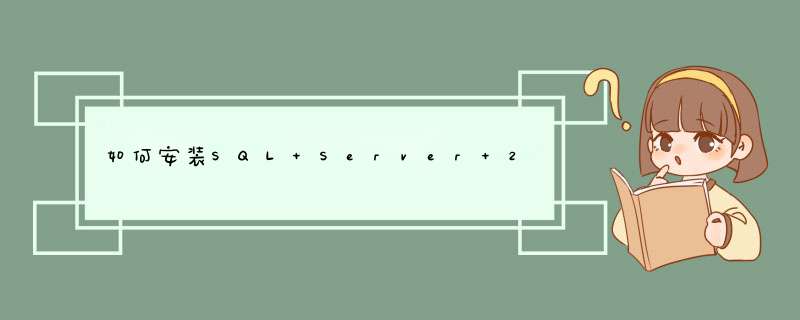
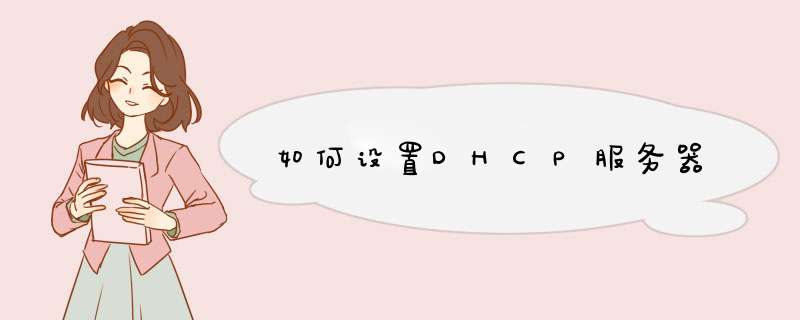




0条评论